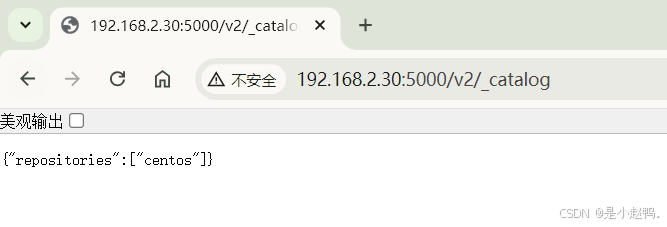包学包会
- 效果一览:
- 思路:
- 圆形百分比图表
- 保姆级详细过程
- 先试着做一个吧
- 接下来完成剩下的
- 其他图标探索
效果一览:


思路:
- 先准备好两个形状一致的图形,中间填充不同颜色,一深一浅。
一个用来表示百分百,垫在下方,另一个表示变化的数,叠在上方。 - 因此数据也需要两列,一列为100%,一列不变
- 图表的柱形可以用准备好的图形来代替,分别复制粘贴即可
- 将图表的各种元素都去掉,留下一个标签来显示百分比
- 最后将它们重叠在一起:
- 先【切换行列】,再利用【格式设置】,将他们重叠度调到100%

圆形百分比图表
步骤过多,可以先看看思路,思路一样啦
简易步骤:
- 做一个双层圆环:按住Shift 插入一个正圆。设置蓝色轮廓线,粗细自己把握。填充为无颜色。复制一个出来,按住Shift 缩小,按住Ctrl 都选中,居中对齐。就有了一个双环。>>双环可以紧凑一点,因为外圈也是占了空间的,难免影响到数据呈现的准确性。只有一圈会更准,但看起来单调)
- 分别在内环填充一深一浅的颜色:

- 插入图表只选择 【一对数据】,例:<<100%,58%>> 100% 放左侧
贪多的话是没法保证每个图都是正圆的,>>可以试试 - 插入【簇状条形图】,竖着的就行
- 先【切换行列】,为后面重叠在一起打好基础
- 不急着重叠,先替换形状,深色在上(短的),浅色在下(长的)
- 把纵坐标轴设置为 0~1
- 去掉所有元素,留下数据标签
- 双击【设置数据系列】>>【系列重叠】100%,间距0
- 将 深色的系列,【设置数据系列】>>【填充】里设置成【层叠并缩放】
- 标签只保留一个值,后续制作下一个就直接更改这个值的单元格引用
- 右键添加系列改为饼图,主要是为了让它变成正圆。这一步太容易错,也可以直接缩放整个图表,近似正圆就可以了~(不要太为难自己)
保姆级详细过程
- 首先呢,添加辅助列,不管数据有多长,我们都在你想展现的那一列【左侧】添加一列辅助列,数据添上100%或1。
当然数据越短越好,不容易眼花缭乱,例如:

先试着做一个吧

以这个电池为例:
- 首先呢,先插入一个图标/ 图形(下图中绿色的电池)。
但是看起来不够精致,怎么将轮廓线变细呢?当然是把轮廓变粗,并填充【白色】啦
——将它选中,【图形格式】中,点开【图形轮廓】,找到【粗细】,选择3磅左右,颜色选白色
1)准备好一个蓝色满格的电池:再给它填充红色,中间的地方就插入长方形遮住,填充蓝色就好啦。
2)再准备一个中间空白的电池:这里当然没法空着,就用白色长方形遮住好啦。

- 另外,虽然个人觉得电池形状很恰当,但是它凸出的电极也占了一部分,导致80%往上看起来跟100%相差无几,苦恼~先忽略它吧
- 接下来我们做好其中一个:
选中第一行的两个数据,【插入】【簇状条形图】,如下图:

这时候柱子下方有1,2 两个数字,表示这是两个系列。所以他们撮合不到一起去,这很重要!怎么办呢?

- 【切换行列】点一点,这步绝对不能少!点中图表往右上角看一看,喏~
这不就是一家人了,挨得多近啊

- 差点忘了,电池是躺着的,我们也将这个图切换成这样↓ 可以右键【更改图表类型】,也可以点右上角,随你喜欢

- 点右上角的+号,将所有元素都取消,免去一些干扰,看起来更纯粹
主要是框太多点起来很崩溃的(问就是试过)

- 接着我们把长条 变成准备好的电池图形:复制一张空白电池,选中更长的那一块,粘贴,用来垫在下面。再如法炮制,蓝色的更短,准备叠在上面。如图:

当然也可以复制之后,双击图表上的【数据系列】,也就是那个长方形。调出格式设置,第一项【填充】里选【图片或纹理填充】,来源于【剪贴板】,也是一样的。
Ps:设置窗口打开就不建议关闭了,因为后续还会用到,而且这样单击哪里就可以设置哪里了~ 叮~
很明显现在这个样子变形了,不好看,怎么调整呢~ - 首先可以想到,单击一下把整个图表缩窄啦,这还不够。我们在右侧的【数据系列格式设置】里继续调整,如下图。
点开最后一项,【系列重叠】调成100,【间隙宽度】0

还有点小问题,有两个头,解决一下 - 点中上面蓝色的部分,右侧设置我们往下滑~ 将<伸展> 改为【层叠并缩放】

- 那么,电池上面的数据难道要用文本框加上吗~
- 这部分就用【数据标签】来做:我们再回到图表右上角,点开+ 号。勾选 数据标签。鼠标右滑选择【居中】这样数据标签就有啦~

为了让标签更醒目,我们可以双击它,在设置里给文本设置白色填充,轮廓也同色以达到加粗的效果~
最重要的是在【开始】菜单里,把【字体】调大一点
喏~这样就完成一个的制作啦!

接下来完成剩下的
-
我们直接复制做好的,粘贴。应该不会有谁想再重来一次了吧
那么数据怎么改呢~ -
目前要修改的有【数据标签】里的百分比,也就是要更改它引用的单元格,对吧~
还有电池里的电量(蓝色的面积) -
首先双击数据标签:在右侧窗口点开【标签选项】,【单元格中的值】→【选择范围】,单击下一个数据百分比,回车
PS:如果数据标签不好点中,可以点击右上角+号,找到数据标签,展开,更多选项~ -
再更改图表里蓝色区域的大小,双击选中之后<要选中这块有点难,可以在图的蓝色块旁边双击>将它的引用区域挪到想要的位置

-
选区移动之后形状会变成初始的样子,不要紧,像下面这样
-
我们在右侧填充的位置,把它调回【图片或纹理填充】就可以了,这还不够
-
继续往下滑,点【层叠并缩放】,这样就变成正常的样子啦~



ps:这里改他辅助列的值没有什么用,它凸出的电极多少影响了一些效果。最好还是选一些简单的图案吧。
- 不过电池放在这里私以为挺应景的,要是有更好的解决办法可以告诉我哦~
其他图标探索
各种液体容器,烧杯 、饮料瓶 、温度计等等,例如:

这是我做的一些,在此抛砖引玉啦,当然美观是次要的,不建议花太多时间死磕,可以在无聊摸鱼的时候玩玩,记得存好哦~万一能用上呢 ~就酱
− ∗ − t h a n k s − ∗ − -*-thanks-*- −∗−thanks−∗−